图文详解win7蓝牙怎么打开
- 2019-05-07 16:00:05 分类:win7
对于刚安装系统win7系统的朋友来说,可能对于一些win7上的功能还是不太熟悉,或许对于一些win7还不知道win7具有自带蓝牙的功能,我们都知道蓝牙一个极具使用性的功能,不费流量,使用方便。那么win7蓝牙怎么打开呢?下面,小编就教大家如何打开win7蓝牙。
我们都知道蓝牙是一个不需要连接wifi,也不需要消耗流量的传输工具,但是win7自带有这一功能的,又有多少人知道,说到这里,不禁有用户会问了,怎么去打开win7蓝牙的功能呢?我们都知道,要想使用蓝牙,就要先打开,下面,小编就给大家演示打开win7蓝牙的流程。
win7蓝牙怎么打开图文讲解
点击菜单开始,选择“控制面板”。
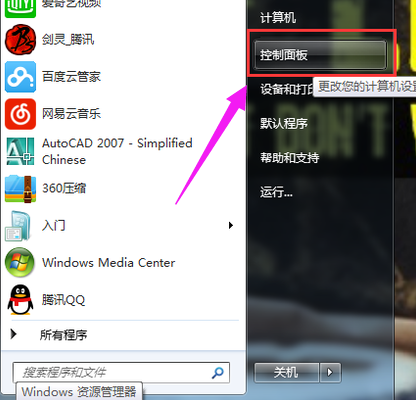
系统蓝牙示例1
找到并打开“设备管理器”。
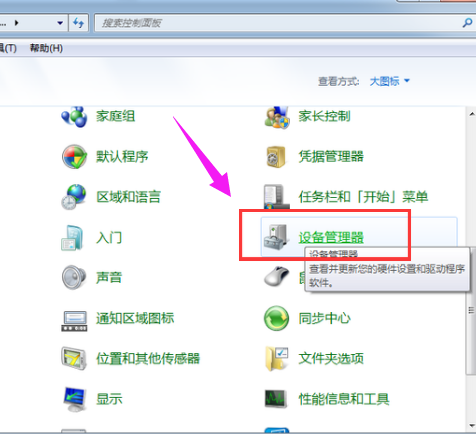
电脑蓝牙示例2
选择“BLUETOOTH无线电收发器”。
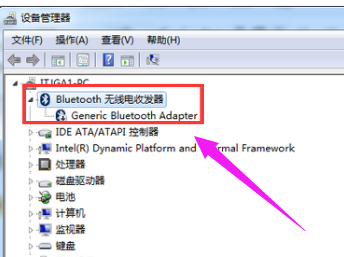
系统蓝牙示例3
点击启用,就这样电脑蓝牙就打开了。
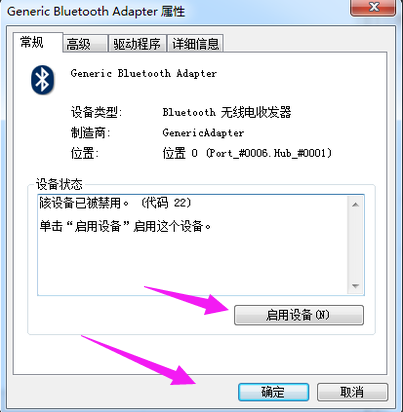
电脑蓝牙示例4
关于打开win7蓝牙的操作步骤,小编就讲到这里,还不知道怎么打开win7蓝牙的用户可以看看。
上一篇:win7系统怎么瘦身?图文详解系统瘦身方法
下一篇:硬盘坏道修复方法